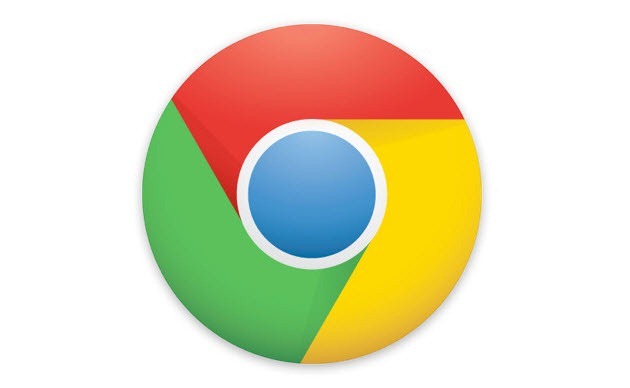
不管是免費或付費的線上聽音樂方案不少,舉凡 KKBox、Spotify、千千靜聽等等,不勝枚舉,然而如果不想要額外安裝這些播放程式軟體,其實利用平時上網在用的 Chrome 瀏覽器,再裝上 Streamus 擴充程式,就可以在上網的同時,一併播放音樂。
Streamus 主要功能是在 Chrome 瀏覽器外掛音樂播放器,而音樂的來源內容是 YouTube,因此可在網址列上直接進行音樂的搜尋,或是透過 Streamus 的操作介面,再連至 YouTube 搜尋音樂。因為有不少人將 MTV、原聲帶、音樂檔等,上傳至 YouTube 上分享,因此仍有不少好音樂可以線上聆聽。另外,Streamus 除了可以進行線上串流播放外,也具有清單管理的功能,對於經常聽的音樂,可以建立播放清單,以便於日後快速播放。
而目前 Streamus 還是測試階段,可自由選擇至 Streamus 官網(http://streamus.com/)或 Chrome 應用程式商店下載,選單介面雖為英文,但操作上不成問題,中文歌名都可以正常顯示。

▲在 Chrome 上安裝 Streamus 後,等於置入一個線上音樂播放器,並可直接搜尋 YouTube 上的歌曲進行播放,也可建立播放清單。
Step 1
至 Chrome 線上程式應用商店,下載並安裝「Streamus」(http://goo.gl/SFcD5h),目前還是 Beta 版本。

Step 2
在網址列上輸入「Streamus」,並按下「Tab」鍵。

Step 3
接著就可直接在網址列輸入關鍵字,搜尋 YouTube 上的音樂,並於找到歌曲後按下 Enter 鍵進行播放。

Step 4
在網址列上可見 Streamus 的圖示,展開後就像是音樂播放器,並顯示目前正播放的歌曲。

Step 5
在每首歌曲後方,可以選擇播放、儲存、刪除,這裡選擇儲存以建立播放清單,便於日後再次播放。

Step 6
接著於出現的視窗建立欲儲存歌曲的資料夾名稱,並按下「Create playlist」。

Step 7
回到 Streamus 的主畫面左上方,按下清單的圖示,可見所有已建立歌曲的清單,日後也可由此選擇播放清單。

Step 8
也可在 Streamus 的主畫面上方(參考步驟 4),按下放大鏡圖示,即可直接進行歌曲搜尋,並同樣可以進行播放、儲存、刪除。

本文同步刊載於PC home雜誌
歡迎加入PC home雜誌粉絲團!

> 為什麼不給超連結啊?奇怪耶你 ╯-__-)╯ ╩╩
編輯欠你的喔?沒手不會自己按右鍵前往喔?